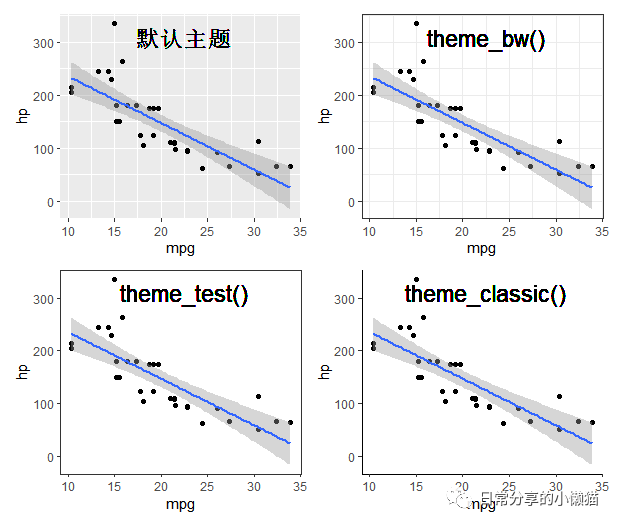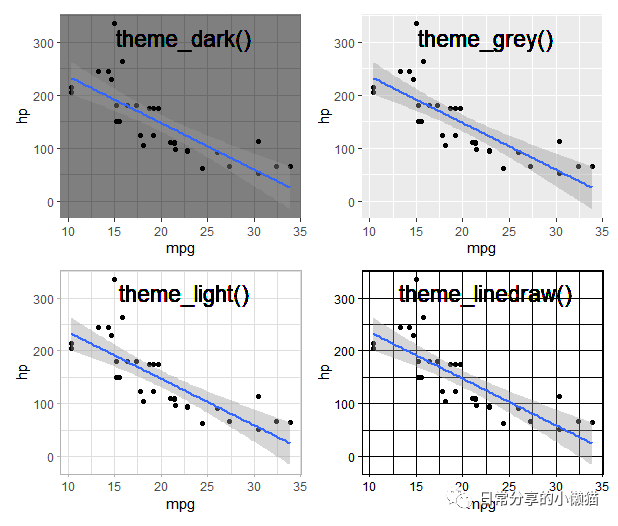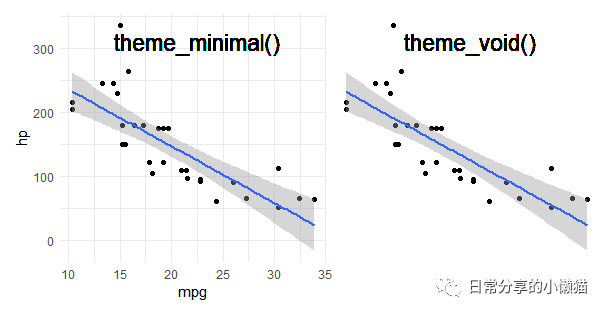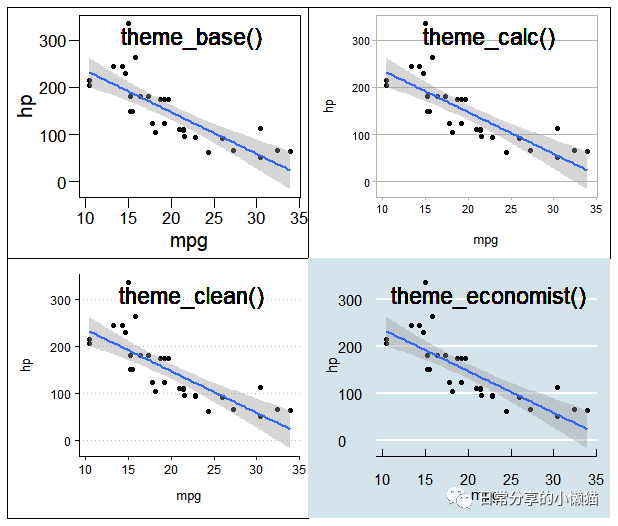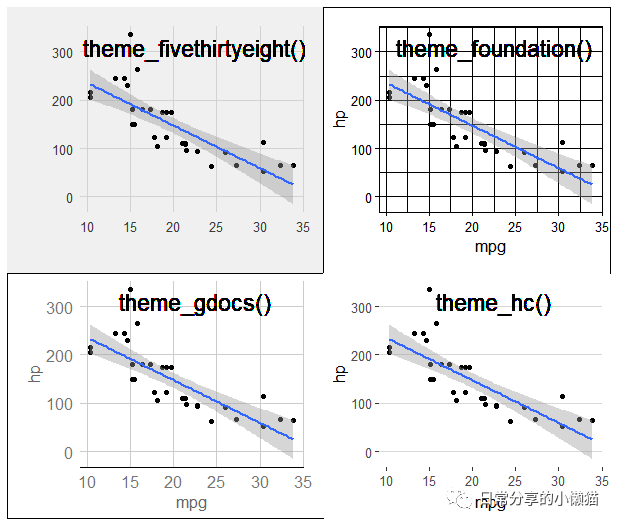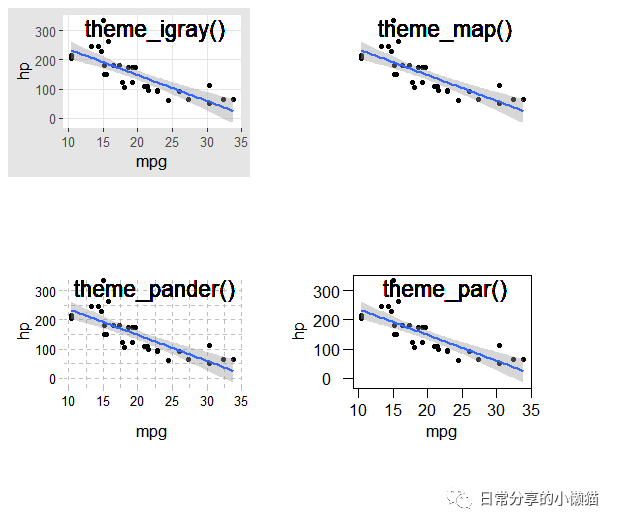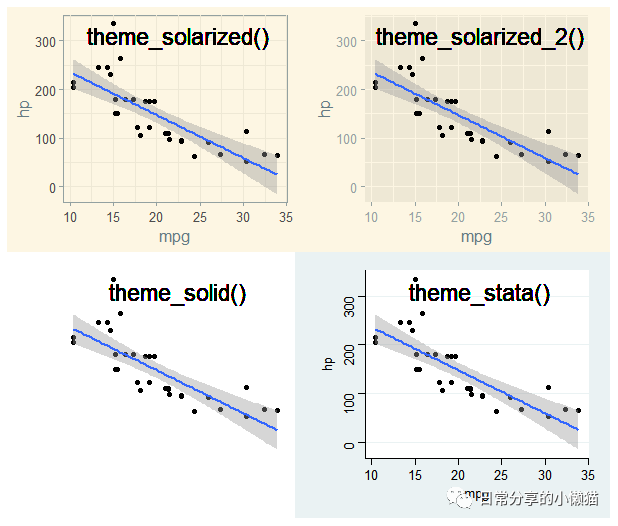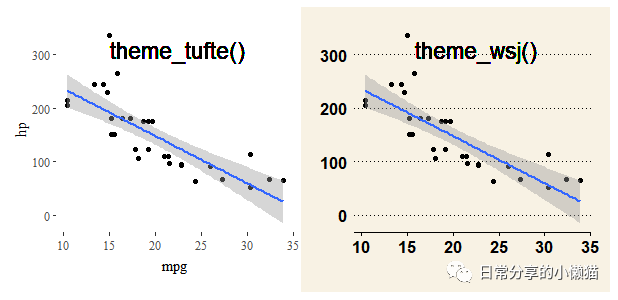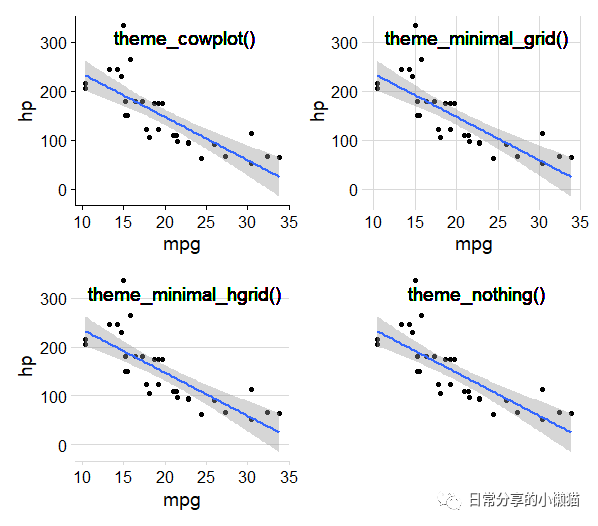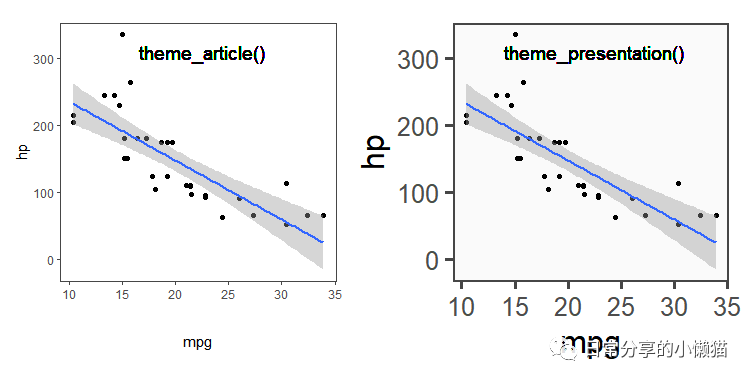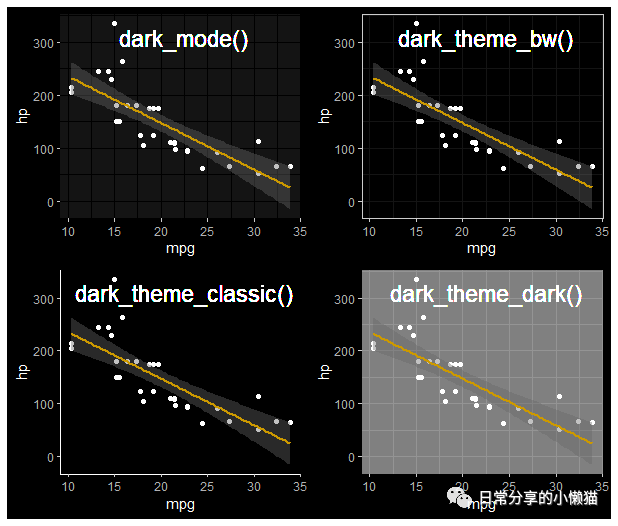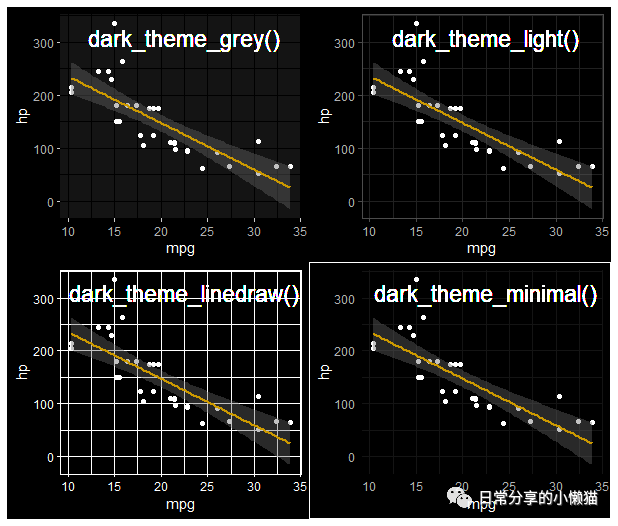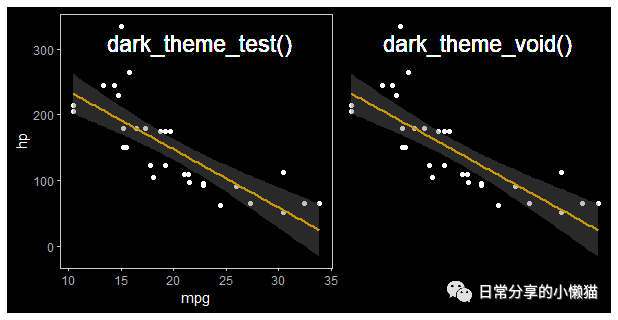在绘图过程中利用主题不仅可以简化绘图code,也可以实现快速对图形的调整。本文主要以ggplot2[1]、ggthemes[2]、egg[3]、cowplot[4]和ggdark[5]等5种不同R包中内置主题为例展示主题效果。
图形准备
先绘制一个基础图形,这里以R自带的mtcars数据集中为例,绘制mpg变量和hp变量的散点图,并添加一条线性回归拟合曲线,基础图形见下方的“默认主题”图。此外,关于如何利用ggplot2绘制更多形式的散点图及添加回归拟合曲线可参考R语言绘图|散点图与回归拟合曲线。
#没有安装相关package需要先进行安装
#install.packages("ggplot2")
#install.packages("gcookbook")
library(ggplot2)
library(gcookbook)
#使用mtcars数据
head(mtcars)
# mpg cyl disp hp drat wt qsec vs am gear carb
#Mazda RX4 21.0 6 160 110 3.90 2.620 16.46 0 1 4 4
#Mazda RX4 Wag 21.0 6 160 110 3.90 2.875 17.02 0 1 4 4
#Datsun 710 22.8 4 108 93 3.85 2.320 18.61 1 1 4 1
p <- ggplot(mtcars, aes(x = mpg, y = hp)) + #制定数据,对数据进行映射
geom_point() + #散点图图层
geom_smooth(method = lm) # 添加拟合曲线
p #查看图形(图形见默认主题格式)
1、ggplot2中的主题
主题的添加方式为图层叠加,如需要添加theme_bw() 主题 ,即用基础图形+主题图层,具体code如下,不同的主题名称见图形上方。
p + theme_bw()
#或者
ggplot(mtcars, aes(x = mpg, y = hp)) +
geom_point() +
geom_smooth(method = lm) +
theme_bw()
2、ggthemes中的主题
#install.packages("ggthemes")
library(ggthemes)
主题名称见图形上方:
3、cowplot中的主题
#install.packages("cowplot")
library(cowplot)
主题名称见图形上方:
4、egg中的主题
主题名称见图形上方:
5、ggdark中的主题
ggdark包以ggplot2包中的主题风格为主,对其进行暗黑式渲染,主题名称见图形上方:
其他
此外,也可以尝试构建自己的主题风格,在后续的绘图过程中可以快速调用主题。
如有帮助请多多点赞哦!
参考资料
ggplot2: https://cran.r-project.org/web/packages/ggplot2/index.html
[2]ggthemes: https://cran.r-project.org/web/packages/ggthemes/index.html
[3]egg: https://cran.r-project.org/web/packages/egg/vignettes/Overview.html
[4]cowplot: https://cran.r-project.org/web/packages/cowplot/index.html
[5]ggthemes: https://cran.r-project.org/web/packages/ggdark/index.html